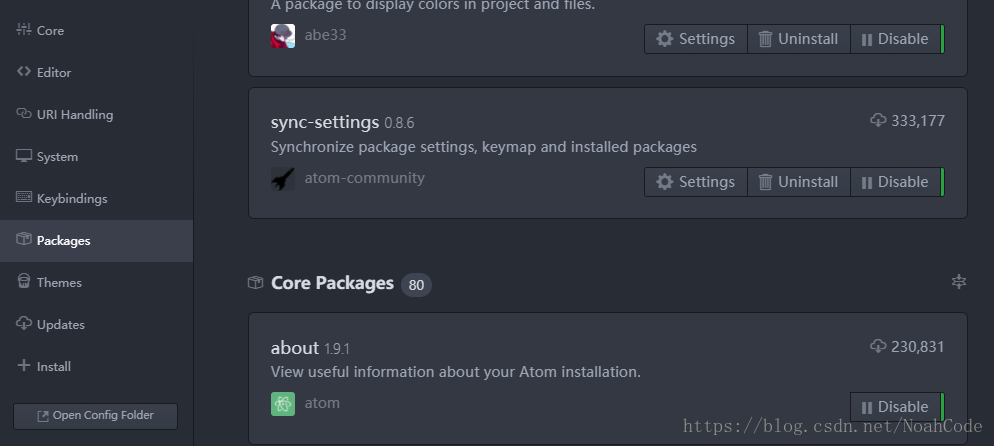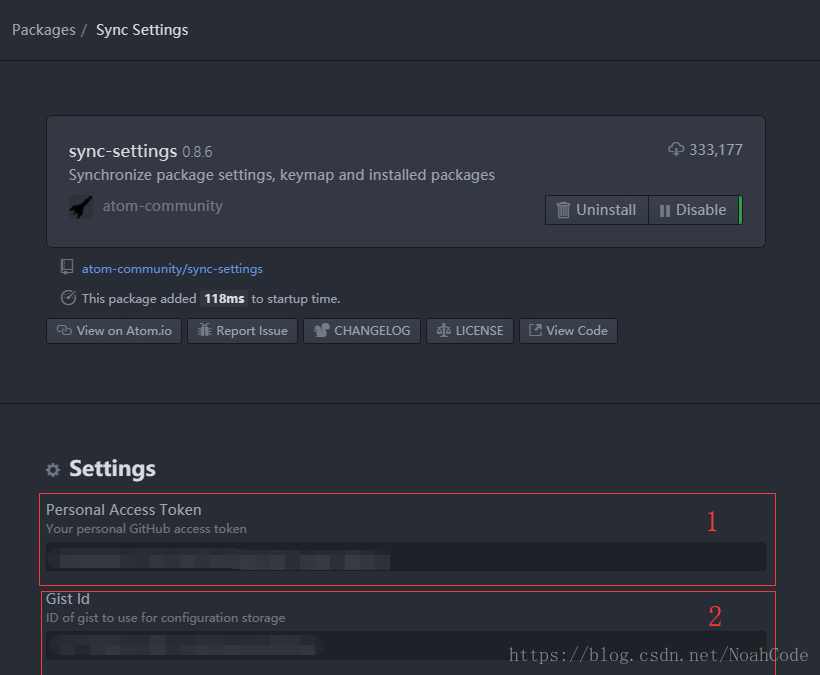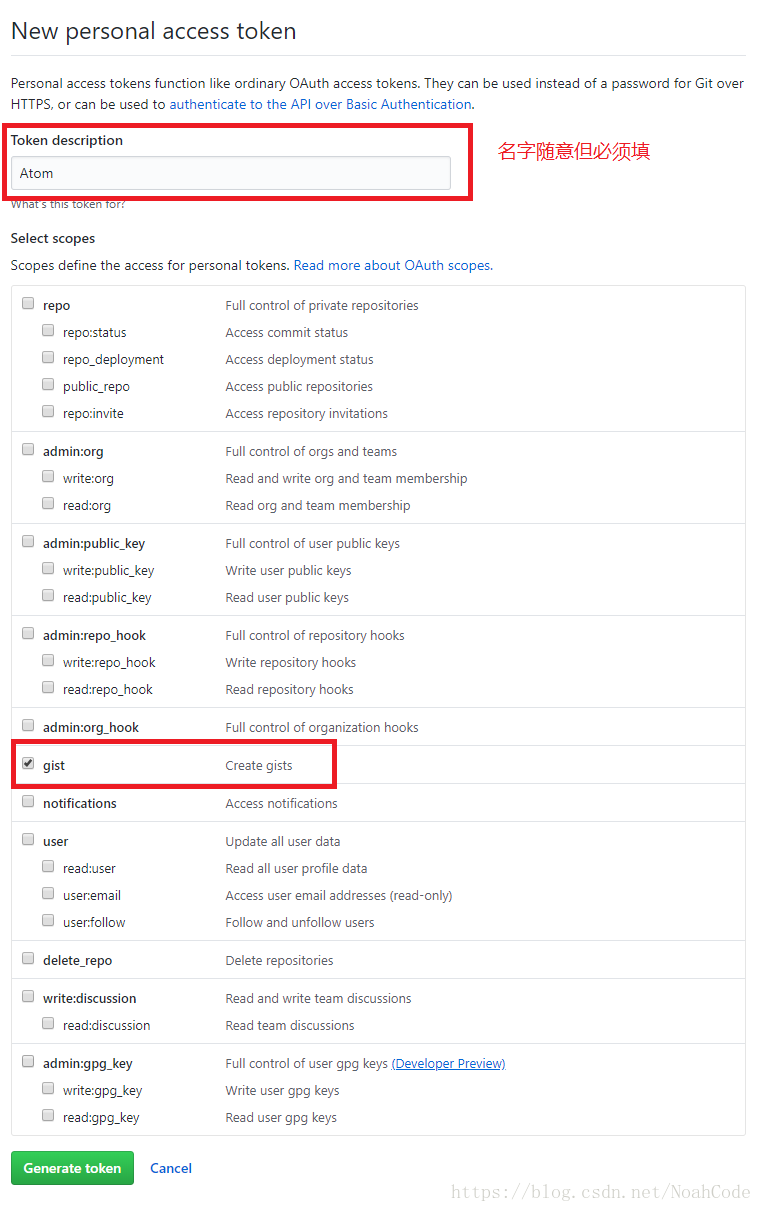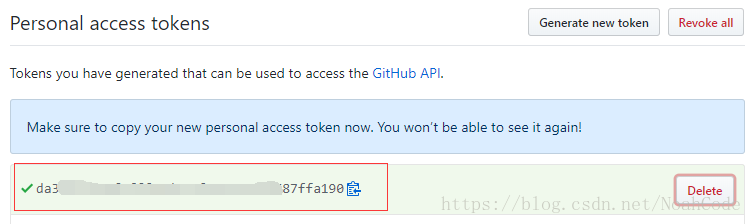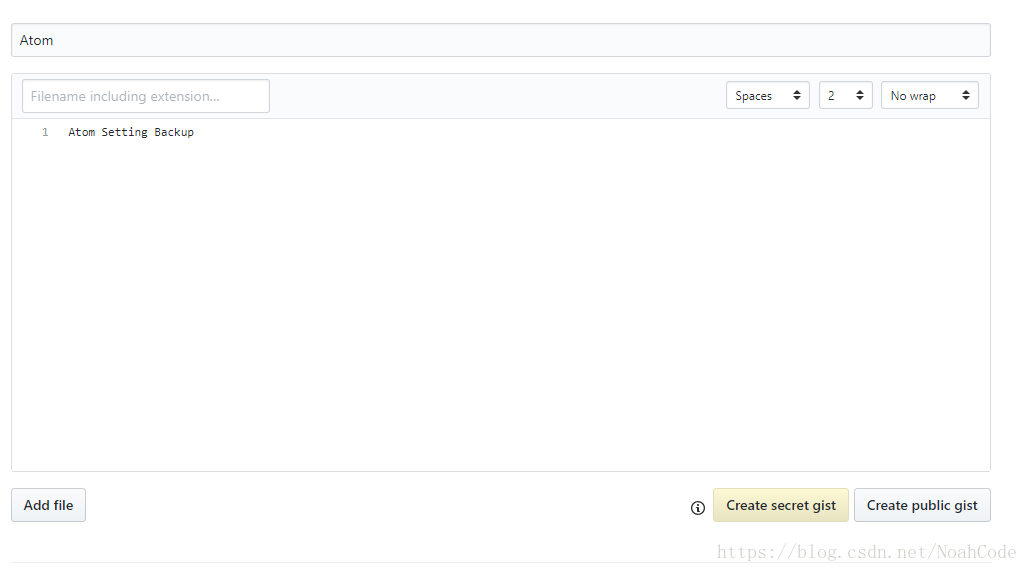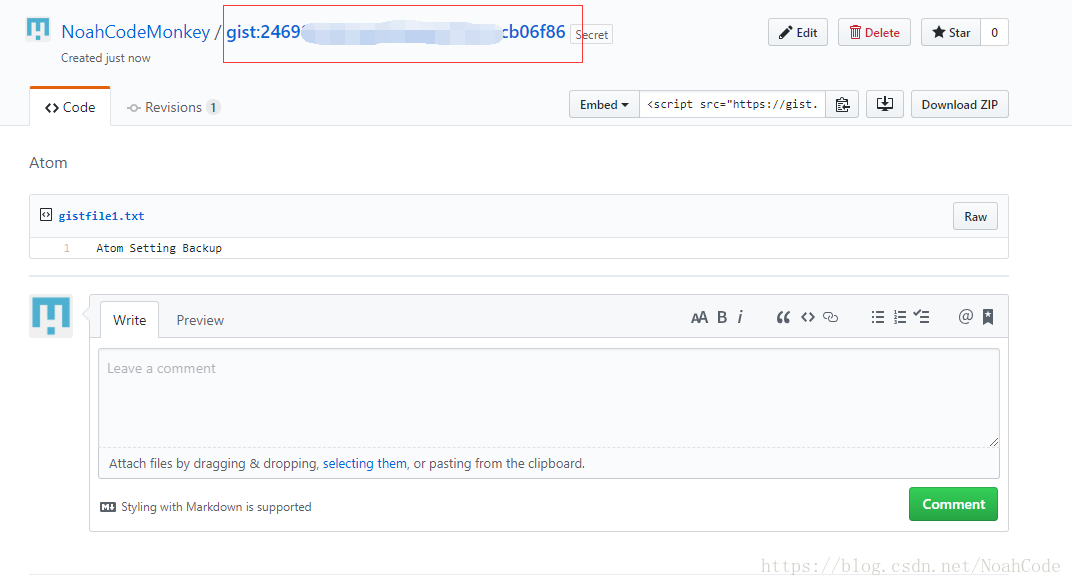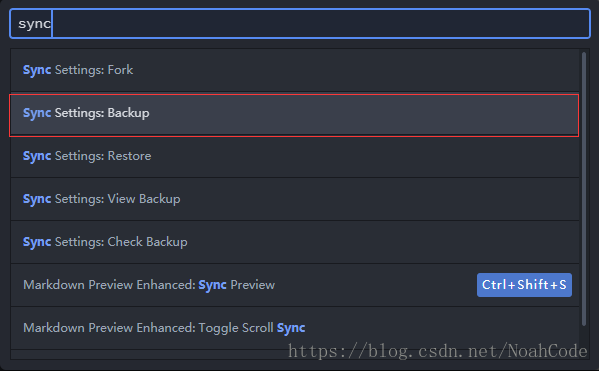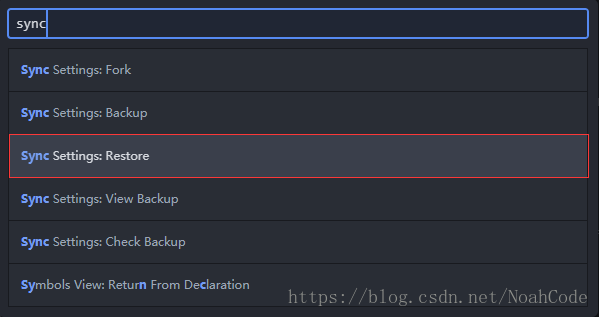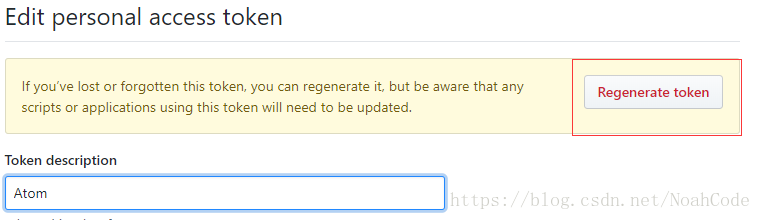Atom 插件备份--Sync Setting
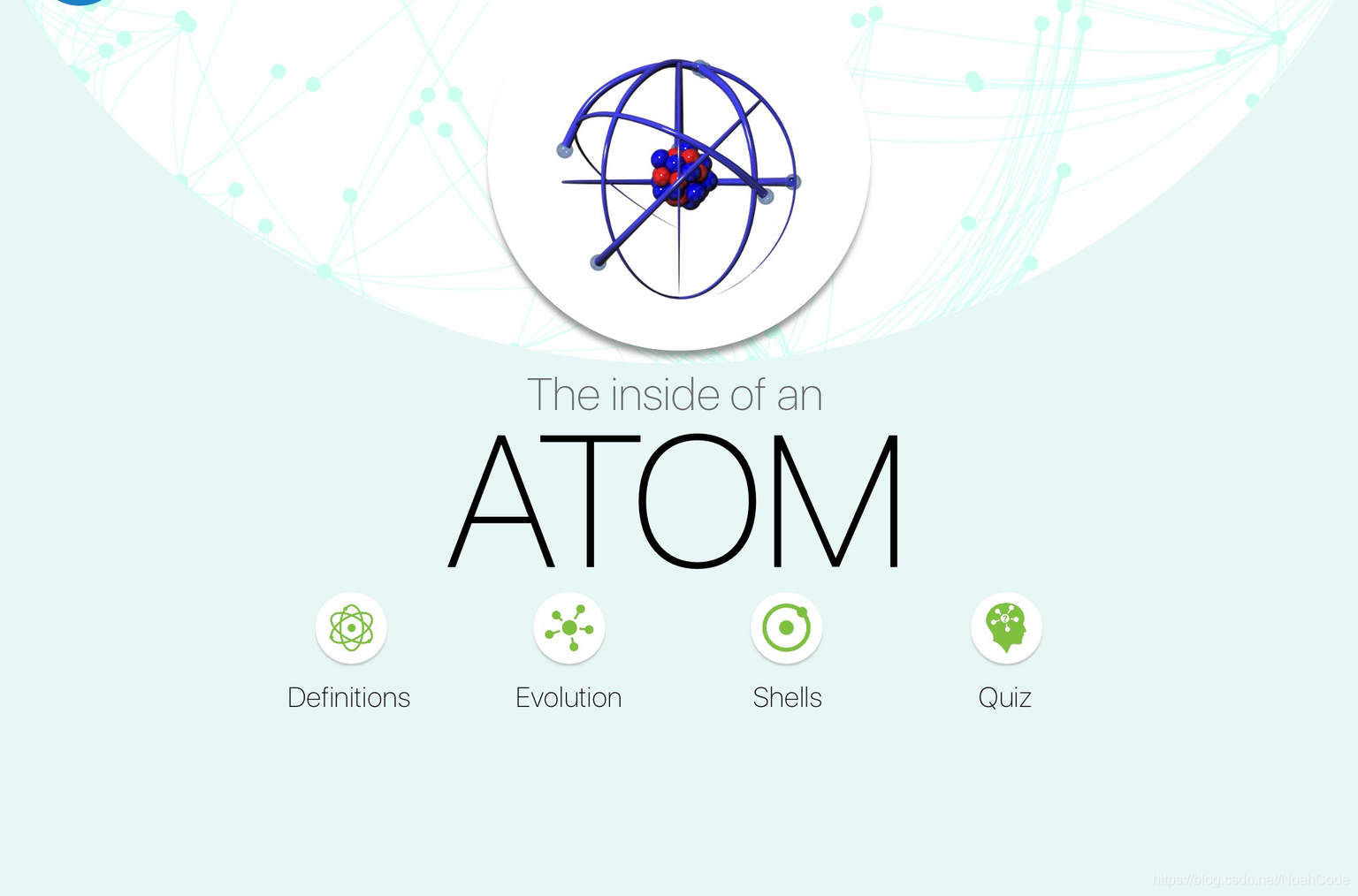
当我们使用的 Atom 插件装的越来越多,相关的配置也越来越个性化,一旦我们的电脑重装后就需要重新安装我们的开发环境,这将会是一件令人头疼的事情,但是现在我发现了一款备份的插件推荐给大家,它就是--Sync Setting。
安装
打开我们的 Atom 在菜单栏 File 中找到 Settings 选项,选中的 Install 界面中搜索 Sync Setting 插件,然后点击 install 下载即可,之后可以在 Packages 中找打我们下载的所有插件。
配置
首先我们打开 Sync Setting 的插件配置界面看到,我们需要填写两个内容才可以备份,下面我就一步一步的教大家如何去完成。
第一步:创建 personal access token
打开我们的 GitHub,点击我们的头像选择 Settings 选项,在 Settings 界面中选择 Developer Settings,然后就看到我们需要找到的 Personal access tokens,然后点击右上角的 Generate new token 创建。
注:一定要记得勾选gist选项
点击左下角的 Generate token 创建,然后复制生成的 token 序列粘贴到 Sync Setting 配置界面图中的第一个输入框中。
第二步:创建 gist
还是点击我们的头像,选择 Your gists 后在输入框中随便输入点信息,然后点击 Create secret gist 创建一个gist。
gist创建成功后,我们复制生成的 gistID 将其粘贴到Sync Setting 配置界面图中的第二个输入框中。
以上就是我们的 Sync Setting 所有的配置操作了,那我们该如何备份呢?
注:最好将两个数据备份一下,以便以后恢复用到。若没有备份需要恢复,可以看文章最下方的教程
备份
打开我们 Atom 的文档编辑页面(Crtl + Shift + P),在其中输入"Syn"选中第二个 Backup 选项就可以开始备份了。
../imgs/img_01/img07.png
当 Atom 编辑器右上角出现绿色的备份成功的提示消息,就意味着我们的备份成功啦。
恢复(备份)
在新的 Atom 编辑器中下载 Sync Setting 插件,在其配置界面中将我们备份的两个数据分别填入两个输入框中,打开我们 Atom 的文档编辑页面(Crtl + Shift + P),在其中输入"Syn"选中第三个 Restore 选项就可以恢复了。
恢复(未备份)
我们缺的就是两个数据就可以完成ifu操作了,所以我们只需要想方法获取到这两个数据就可以了。
personal access token
打开我们的 GitHub 找到我们之前创建的 personal access token(在Settings中,前面写的很详细),然后会看到有个红色字体的按钮,它的意思是重新生成令牌,我们就可以重新生成一个令牌。
GistID
打开我们的 GitHub 还是选择 Your gists 到达我们的 gist 的界面,然后选择我们的右上角的 See all of your gists ,找到我们之前创建的 gist。
然后我们点击 init.coffee,就到达了我们备份 Atom 插件信息的一个库.
之后我们以发现我们所需要的 gistID 就在我们的网址结尾处,直接将他复制过去即可。
现在我们所需要的两个数据全都有了,就可以开始我们的恢复操作了,不过在此还是推荐各位朋友记得备份一下,免得花这么多时间去找。
欢迎大家收藏我的博客,我会努力更新更多的作品的,给自己加个油!